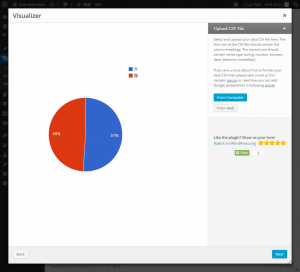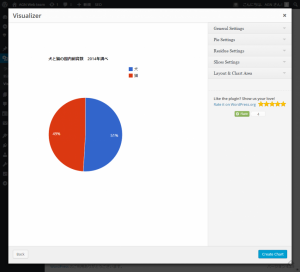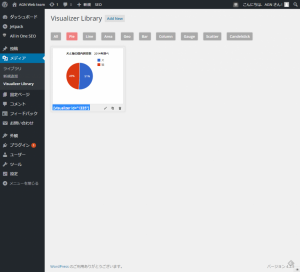先日、Wordpressで構築したブログにグラフを手軽に載せられないか、お客様よりご相談を受け、いろいろ方法を調べてみました。グラフを載せる方法としては、エクセルでグラフを作って、画像ファイルにして貼り付けるか、プラグインで対応するかの、いずれかになります。以下プラグインでグラフを記事中に挿入する方法を紹介します。
1.プラグインVisualizer: Charts and Graphsを導入する。
特に難しいところはありません。プラグインの新規追加よりVisualizer: Charts and Graphsを導入しましょう。
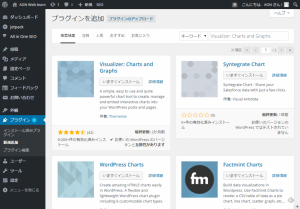
もちろん有効化します。
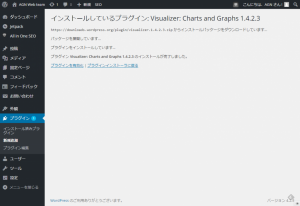
2.グラフを作る。
導入したプラグインは、サイドメニューの「メディア」の中に項目が作れています。ちょっと面食らいましたが、画像と同じ扱いと言うことらしいです。Visualizer Libraryを選びます。
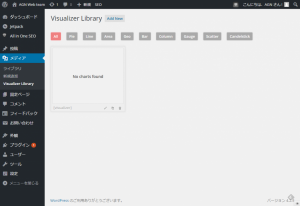
Add Newを押してグラフの新規作成に入ります。いろいろ種類がありますが、例として円グラフのパイチャートを選択します。
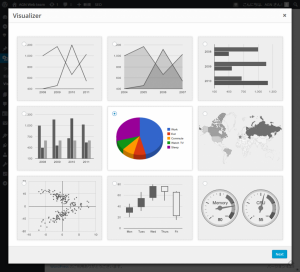
設定画面になります。
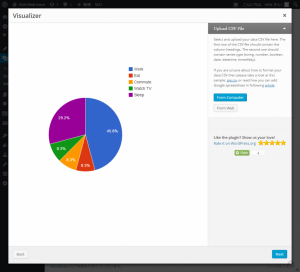
ここで、データを読み込みます。データはPC上でもネット上でもいいのですが、CSVファイルで用意する必要があります。今回は例として以下のデータを用意しました。
種類,匹
犬,10346000
猫,9959000
1行目に項目と単位、2行目以下からデータをカンマ区切りで記入し、○○.csvの名前で保存します。トラブルを防ぐため保存はエンコードをUTF8のBOM無しにしておきます。From Computerボタンを押して、CSVファイルを選ぶと、読み込まれて画面上のグラフに反映されます。
数値は自動で%に変換されますので、計算は不要です。楽ですね。
NEXTで次に進み、グラフの体裁を整えます。タイトルをつけたり、色を変えたり、3D表示したり、見た目を調整して、「Create Chart」を押し完了です。
3.記事に貼り付ける。
再び、Visualizer Libraryのトップに戻ると作成したグラフが表示されています。必要に応じてグラフを作り、このページで管理することになります。作成したグラフの下に、貼り付け用のショートコードがありますので、コードを記事に貼り付けて完了です。
↓こんな感じになります。↓
[visualizer id=”1335″]
英語プラグインと言うことで、取っつきにくいところもあるのですが、比較的簡単な方ではないでしょうか?
1回限りの単発での掲載であるなら、エクセルで作ったグラフのキャプチャ画像を取り掲載することをおすすめしますが、定期的にグラフを掲載するようでしたら、上記プラグインでの作業をお薦めします。
ちなみに、私は猫派です。